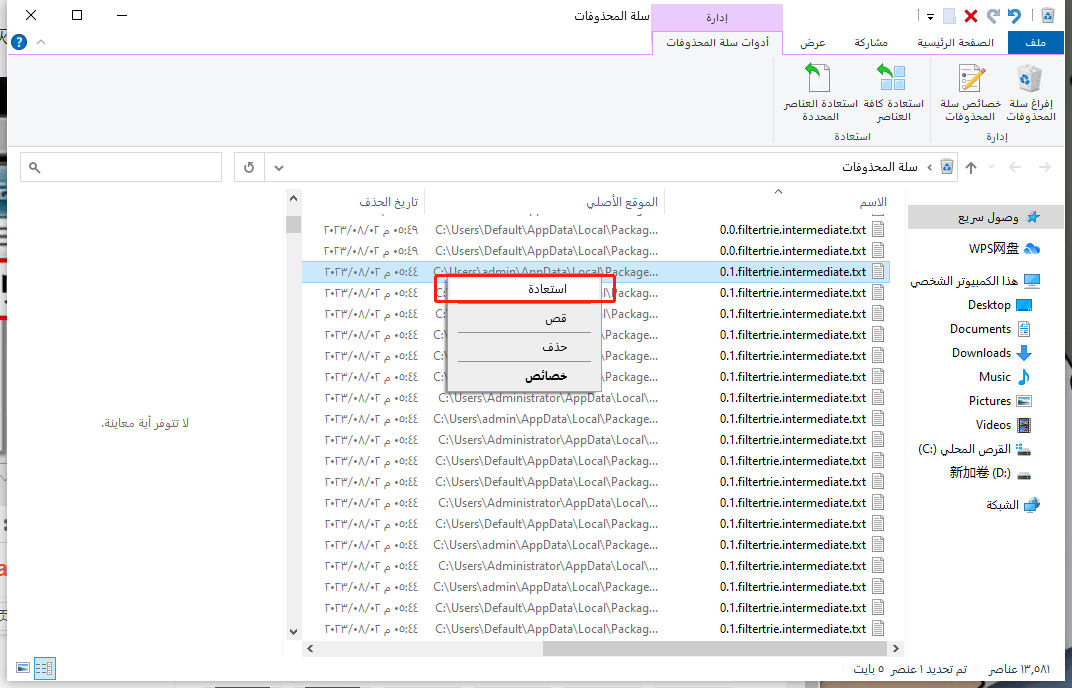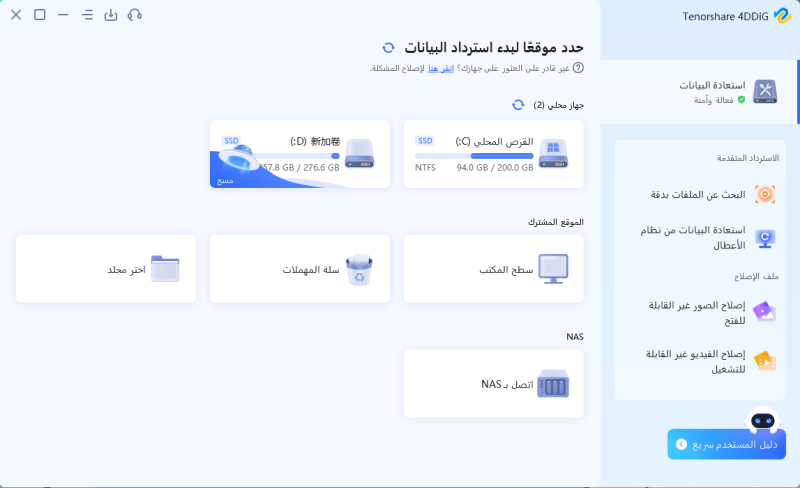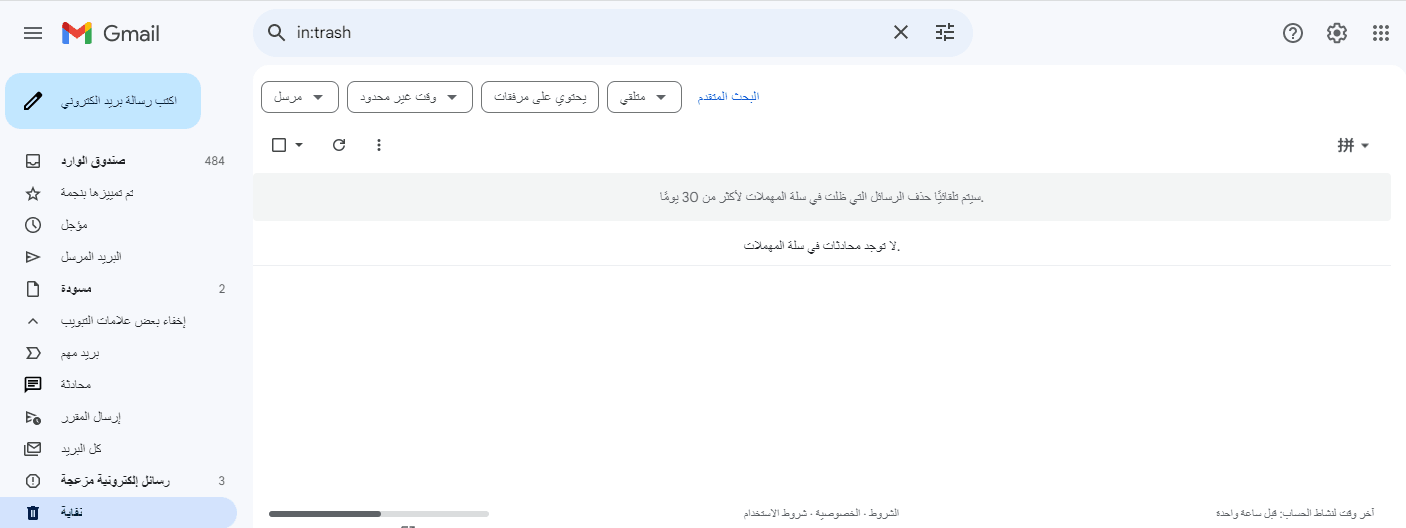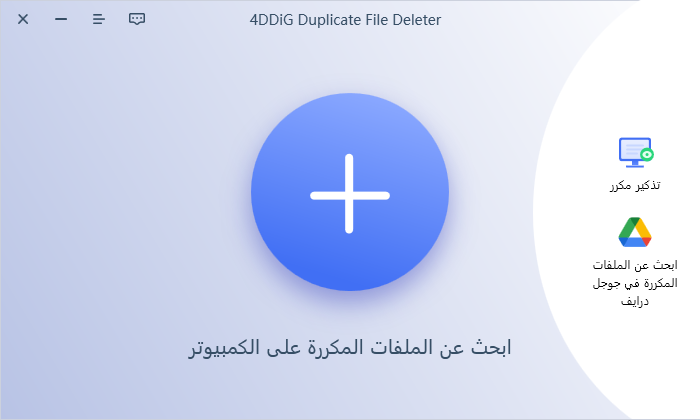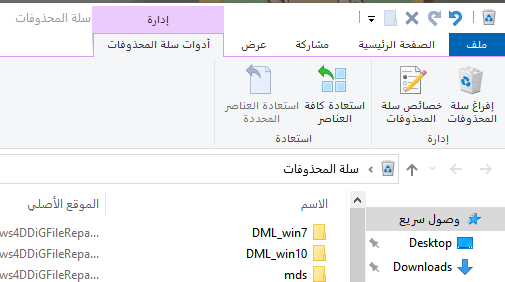"لقد حذفت بياناتي عن طريق الخطأ."
"عندما أفرغت سلة المهملات، حذفت البيانات التي أحتاجها بالخطأ..."
بهذه الطريقة, قد تكون في مشكلة عن طريق حذف البيانات الموجودة على جهاز الكمبيوتر الخاص بك. لكن لا داعي للذعر. لأنه حتى إذا قمت بحذف البيانات تماما، فهناك طريقة لاستعادتها. في هذا المقال، سنوضح لكم كيفية استرداد البيانات من سلة المهملات لأولئك الذين حذفوها عن طريق الخطأ.
الجزء الأول: عن استعادة المحذوفات
عندما تحذف البيانات الموجودة على جهاز الكمبيوتر الخاص بك، فإنها لا تختفي على الفور، ولكنها تنتقل إلى مجلد المهملات.
لذا، أولا وقبل كل شيء، تحقق مما إذا كانت هناك أي بيانات في سلة المهملات.
وذلك لأن طريقة الاسترداد مختلفة إذا كانت هناك بيانات في مجلد المهملات وإذا قمت بحذفها نهائيا.
الجزء الثاني: كيفية استرداد البيانات المحذوفة من سلة المهملات
يكون الإجراء الخاص باستعادة البيانات في مجلد المهملات كما يلي:
- افتح سلة المهملات للعثور على البيانات.
- انقر بزر الماوس الأيمن فوق البيانات التي تريد استعادتها.
-
حدد تراجع لاستعادة البيانات إلى المجلد قبل حذفها.

الجزء الثالث: كيفية استرداد الملفات المحذوفة بعد إفراغ سلة المهملات
بعد ذلك، كيفية استعادة الملفات إذا قمت بحذفها نهائيا من سلة المهملات.
إذا قمت بحذف البيانات تماما، فأنت بحاجة إلى استخدام برنامج أو بيانات احتياطية لاستعادتها. في هذا الفصل، سنعرض لك ثلاث طرق للاسترداد.
الطريقة الأولى: استخدام برنامج استعادة البيانات
إنها طريقة استرداد تستخدم برنامج4DDiG Data Recovery. السبب في أننا نوصي ب"Tenorshare 4DDiG" هو أنه سهل الاستخدام.
وهو يدعم أكثر من 1000 تنسيق ملف مثل الصور والمستندات وملفات الفيديو، ويمكن استرداد جميع البيانات تقريبا.
إنه برنامج يمكن لأي شخص استعادة البيانات في 3 خطوات فقط. جربه مرة واحدة مع إصدار تجريبي مجاني لمعرفة ما إذا كان من السهل حقا تشغيله أو ما إذا كان يمكنك استعادته بالفعل.
-
تثبيت وتشغيل Tenorshare 4DDiG.
تنزيل مجانيلأجهزة الكمبيوترتحميل آمن
تنزيل مجانيلل ماكتحميل آمن
-
اختر المكان الذي تريد حفظ الملف فيه، ثم انقر على ابدأ في الزاوية السفلية اليسرى.

-
من هناك، دعنا نختار البيانات التي تريد استردادها. عند الانتهاء من تحديد البيانات التي تريد استعادتها، انقر فوق "استعادة" في أسفل يمين الشاشة.

-
عند الانتهاء من تحديد البيانات، انقر فوق "استعادة" في أسفل يمين الفيديو. سيتم استعادة بقية البيانات تلقائيا.
 ملاحظة:: إذا اخترت مسار الحفظ الأصلي، فقد يتم الكتابة فوق البيانات ولا يمكن استردادها.
ملاحظة:: إذا اخترت مسار الحفظ الأصلي، فقد يتم الكتابة فوق البيانات ولا يمكن استردادها.
الطريقة الثانية: استعادة البيانات باستخدام الإصدارات السابقة
يحتوي Windows على وظيفة النسخ الاحتياطي والاستعادة تسمى "الإصدارات السابقة". من خلال استخدام ميزة "الإصدارات السابقة"، يمكنك استعادة البيانات المحذوفة.
- انقر بزر الماوس الأيمن فوق المجلد حيث تم تخزين البيانات التي تريد استعادتها واختر خصائص.
-
حدد الإصدارات السابقة في العلامة أعلى الخصائص.
إذا كانت هناك بيانات نسخ احتياطي، عرضها في "إصدار المجلد"، لذا حدد أحدث بيانات النسخ الاحتياطي وانقر فوق "استعادة" لإكمالها.
ومع ذلك، بالنسبة لطريقة الاستعادة باستخدام "الإصدارات السابقة"، تحتاج إلى إنشاء نقطة استعادة مسبقا. لذلك، يجب أن تدرك أنه إذا كان إصدار الملف فارغا، لا يمكن استرداده.
الطريقة الثالثة. الاستعادة من "تاريخ الملفات"
إذا كان لديك Windows 10 أو أعلى، فهناك أيضا طريقة للاستعادة من "محفوظات الملفات".
أيضا، من أجل الاستعادة من "محفوظات الملفات"، تحتاج إلى تعيين "تشغيل محفوظات الملفات". إذا تم إيقاف تشغيله في وقت حذف البيانات، فلا يمكن استرداده.
الجزء الرابع: الملخص
إذا كنت ترغب في استعادة البيانات الموجودة على جهاز الكمبيوتر الخاص بك، فيجب عليك أولا التحقق مما إذا كانت هناك بيانات متبقية في سلة المهملات أولا. إذا كان في سلة المهملات، يمكنك تحديد الملف واستعادته باستخدام "استعادة".
هناك ثلاث طرق لاستعادته إذا قمت بحذفه نهائيا من سلة المهملات.
- الطريقة الأولى. استخدام برنامج استعادة البيانات
- الطريقة الثانية. استعادة باستخدام الإصدارات السابقة
- الطريقة الثالثة. استعادة من تاريخ الملفات
ومع ذلك، بالنسبة للطريقتين الثانية و الثالثة، تحتاج إلى حفظ بيانات النسخ الاحتياطي قبل حذف البيانات. إذا لم تتمكن من العثور على بيانات النسخ الاحتياطي، فحاول استعادتها باستخدام Tenorshare 4DDiG. استعدادا لمثل هذه المشاكل، دعنا ندعم بشكل متكرر على أساس منتظم.
تحميل آمن
تحميل آمن